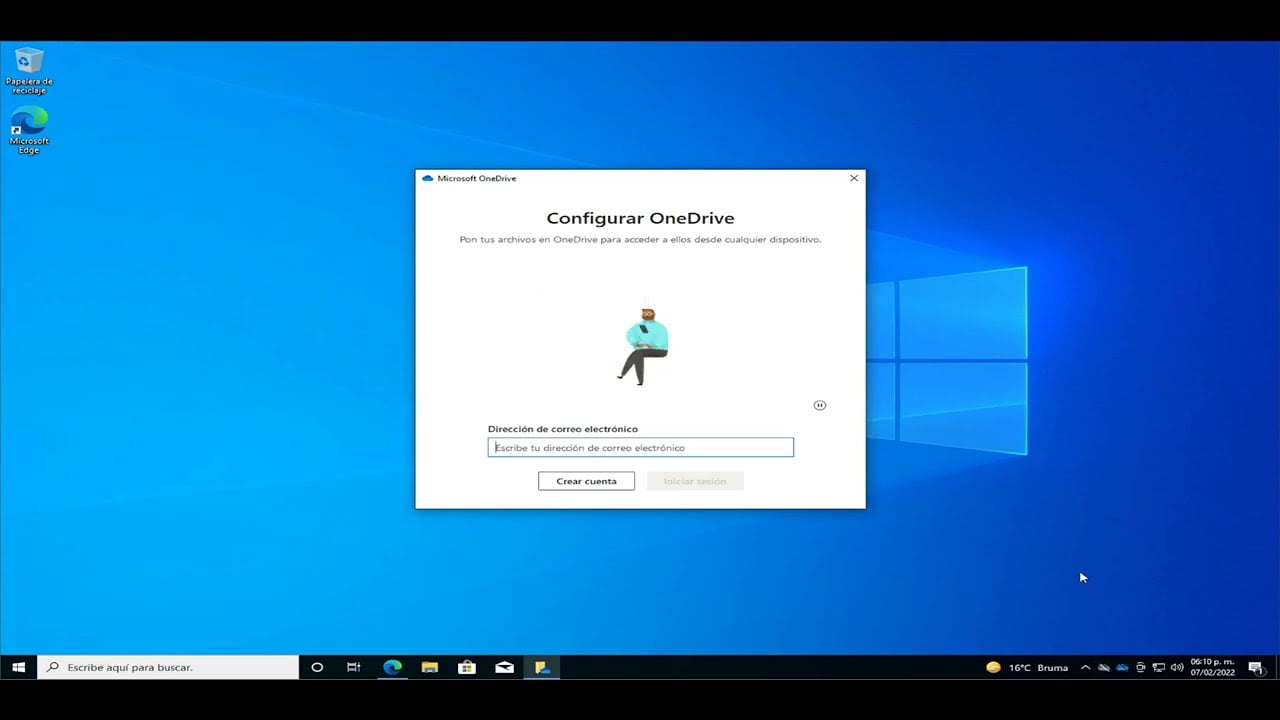
OneDrive es un servicio de almacenamiento en la nube de Microsoft que permite a los usuarios guardar y sincronizar archivos en línea. Aunque OneDrive se activa automáticamente en la mayoría de los dispositivos Windows, puede haber ocasiones en las que el servicio no se esté ejecutando. En este artículo, se explicará cómo saber si OneDrive está funcionando en tu dispositivo y cómo solucionar problemas si no lo está.
Descubre cómo funciona OneDrive en tu dispositivo
OneDrive es una herramienta muy útil para almacenar y compartir archivos en línea. Si tienes dudas sobre si está funcionando en tu dispositivo, aquí te explicamos cómo saberlo.
OneDrive se ejecuta automáticamente en tu dispositivo si tienes una cuenta de Microsoft y has iniciado sesión en ella. Puedes verificar si está funcionando buscando el icono de OneDrive en la barra de tareas de tu dispositivo (Windows) o en la barra de menú (Mac).
Si el icono de OneDrive está presente, significa que la aplicación está en ejecución y tus archivos se sincronizan automáticamente con la nube. Puedes hacer clic en el icono para acceder a tus archivos almacenados en OneDrive en cualquier momento.
Si no encuentras el icono de OneDrive en tu dispositivo, es posible que necesites descargar e instalar la aplicación. Una vez instalada, inicia sesión con tu cuenta de Microsoft y el icono de OneDrive debería aparecer en tu dispositivo.
Ahora que sabes cómo funciona OneDrive en tu dispositivo, aprovecha al máximo sus características para almacenar y compartir tus archivos de forma segura y sencilla.
Consejos para activar el inicio automático de OneDrive
¿Quieres saber si OneDrive se está ejecutando en tu ordenador? Aquí te damos algunos consejos para activar el inicio automático de OneDrive.
¿Qué es OneDrive?
OneDrive es un servicio de almacenamiento en la nube de Microsoft que te permite guardar, compartir y acceder a tus archivos desde cualquier dispositivo conectado a Internet.
¿Cómo saber si OneDrive está ejecutándose?
Si no estás seguro si OneDrive está ejecutándose en tu ordenador, puedes revisar el icono de OneDrive en la bandeja del sistema (al lado del reloj) o buscar el proceso de OneDrive en el Administrador de tareas.
Consejos para activar el inicio automático de OneDrive
Si deseas activar el inicio automático de OneDrive para que se ejecute cuando enciendas tu ordenador, sigue estos pasos:
- Abre OneDrive.
- Haz clic en el icono de OneDrive en la bandeja del sistema.
- Haz clic en «Configuración» y luego en «Configuración de inicio».
- Selecciona «Iniciar OneDrive automáticamente cuando inicio sesión en Windows».
- Haz clic en «Aceptar».
Con estos sencillos pasos, podrás activar el inicio automático de OneDrive y asegurarte de que siempre esté disponible para ti.
Conoce cómo verificar la sincronización de OneDrive en tiempo real
Saber si OneDrive se está ejecutando es importante para asegurarte de que tus archivos se están actualizando y respaldando correctamente en la nube. Una forma de verificar esto es a través de la sincronización en tiempo real de OneDrive.
¿Qué es la sincronización en tiempo real de OneDrive?
La sincronización en tiempo real de OneDrive significa que cualquier cambio que hagas en tus archivos en tu computadora se reflejará automáticamente en la nube y viceversa. Esto garantiza que siempre tengas la versión más actualizada de tus archivos disponibles en cualquier dispositivo.
Cómo verificar la sincronización en tiempo real de OneDrive
Para verificar si OneDrive se está sincronizando en tiempo real, simplemente abre la aplicación de OneDrive y busca el icono de la nube con una marca de verificación verde. Si este icono está presente, significa que tus archivos se están sincronizando en tiempo real.
También puedes verificar la actividad de sincronización de OneDrive haciendo clic en el icono de la nube en la barra de tareas de Windows y seleccionando «Ver problemas de sincronización». Esto te mostrará una lista de los archivos que se están sincronizando y cualquier problema que pueda estar ocurriendo.
Conclusión
La sincronización en tiempo real de OneDrive es una característica importante para asegurarte de que tus archivos se estén respaldando correctamente en la nube. Verificar regularmente que OneDrive se esté ejecutando y sincronizando correctamente te dará tranquilidad y confianza en tu sistema de respaldo de archivos.
Consejos para resolver los inconvenientes de OneDrive
Si utilizas OneDrive como tu servicio de almacenamiento en la nube, es posible que en algún momento te hayas topado con algunos inconvenientes. Pero no te preocupes, aquí te traemos algunos consejos para resolverlos.
¿Cómo saber si OneDrive se está ejecutando?
Antes de empezar a solucionar cualquier problema, es importante saber si OneDrive está realmente en ejecución. Para ello, lo más sencillo es buscar su icono en la bandeja del sistema de tu ordenador. Si lo encuentras, significa que OneDrive está en funcionamiento.
En caso de que no encuentres el icono, puedes buscar en la lista de programas instalados en tu ordenador. Si OneDrive no aparece allí, es posible que aún no lo hayas instalado o que se haya desinstalado por alguna razón.
Consejos para resolver los inconvenientes de OneDrive
A continuación, te presentamos algunos consejos que te ayudarán a solucionar los problemas que puedas tener con OneDrive:
- Reinicia OneDrive: Si OneDrive no está sincronizando tus archivos correctamente o no se está ejecutando correctamente, prueba a reiniciarlo. Para ello, haz clic con el botón derecho en su icono en la bandeja del sistema y selecciona «Cerrar OneDrive». Después, vuelve a abrirlo desde el menú de inicio.
- Actualiza OneDrive: Es posible que algunos de los problemas que estás experimentando se deban a una versión desactualizada de OneDrive. Asegúrate de tener la última versión instalada.
- Reinstala OneDrive: Si los problemas persisten, puedes intentar desinstalar y volver a instalar OneDrive. Esto puede solucionar cualquier problema de configuración o archivo corrupto.
- Comprueba tu conexión a Internet: Si OneDrive no puede sincronizar tus archivos, es posible que tengas problemas de conexión a Internet. Asegúrate de estar conectado y de tener una conexión estable.
Si después de seguir estos consejos aún tienes problemas con OneDrive, es posible que debas contactar con el soporte técnico de Microsoft para obtener ayuda adicional.
